Zakaj bliskovni pogon ne deluje na mojem računalniku? Zakaj računalnik ne vidi bliskovnega pogona in Micro SD: kaj storiti v tem primeru. Zakaj bliskovni pogon ne deluje in kaj storiti zdaj
Običajno so osumljenci v tem primeru napake programske opreme, nepravilne nastavitve operacijskega sistema, zastareli gonilniki, okvare USB vrat računalnika, adapterjev ali samih pogonov.
Glede na razloge se težava v vsakem primeru kaže drugače. Zgodi se, da se računalnik sploh ne odzove na bliskovni pogon ali trdi disk. V drugih primerih se sliši zvok povezovanja nove naprave, vendar se ikona pogona ne prikaže v Raziskovalcu. In včasih računalnik preprosto zamrzne takoj po stiku z napravo USB.
Kaj storiti, če vaš računalnik z operacijskim sistemom Windows ne vidi bliskovnega pogona ali zunanjega trdega diska
Najprej ugotovite, v čem točno je težava: v računalniku, adapterju (če je povezava prek kabla) ali pogonu. Poskusite priključiti napravo USB prek drugih vrat. Če to ne pomaga in uporabljate kabel, ga poskusite zamenjati z rezervnim. Če ne uspe, preverite, ali se pogon odpre v drugih računalnikih.
Če naprava deluje na drugem računalniku ali je nimate možnosti preveriti
Povežite trdi disk ali bliskovni pogon z računalnikom in sledite tem korakom po vrstnem redu. Če prvo ne pomaga, nadaljujte z naslednjim in tako naprej.
Če tudi drugi računalnik ne vidi pogona ali vsi zgornji nasveti niso pomagali
V tem primeru je najverjetneje težava v samem pogonu.
Če imate bliskovni pogon namesto trdega diska, lahko uporabite posebne pripomočke za odpravljanje napak programske opreme. Takšno programsko opremo običajno najdete na spletni strani proizvajalca. Na primer, program JetFlash Online Recovery je namenjen pogonom Transcend. In USB Flash Drive Online Recovery je za bliskovne pogone znamke ADATA. Vendar ne pozabite, da med postopkom obnovitve ti pripomočki izbrišejo vse podatke iz bliskovnih pogonov.
Če nič od zgoraj navedenega ni pomagalo, je težava verjetno fizična okvara trdega diska ali bliskovnega pogona. Potem je bolje, da napravo pokažete strokovnjaku ali jo vrnete v trgovino pod garancijo.
Kaj storiti, če Mac ne vidi bliskovnega pogona ali zunanjega trdega diska
Na računalnikih Apple je postopek preverjanja nekoliko drugačen, vendar poteka po približno enakem algoritmu. Predvidevamo, da ste že poskusili znova zagnati računalnik, odklopiti in priključiti bliskovni pogon ter se prepričati, da je povezava zanesljiva. Če to ne pomaga, morate storiti naslednje:
Odprite vgrajeno orodje za disk (Programi → Pripomočki → Disk Utility) in preverite, ali je tam prikazan problematični bliskovni pogon. Če je pogon še vedno viden, poskusite s klikom na gumb »Izbriši« in ga znova povežite. Upoštevajte, da bodo vsi podatki iz bliskovnega pogona trajno izbrisani.

Diagnostična programska oprema Mac nudi podrobne informacije o vseh programskih in strojnih komponentah v vašem računalniku, vključno z napravami USB. Odprite meni Apple, nato držite tipko Option, kliknite »Informacije o sistemu« in pojdite na razdelek USB v meniju, ki se odpre.

Če je bliskovni pogon tam, potem je težava v programski opremi in lahko poskusite obnoviti disk tako, da upoštevate priporočila proizvajalca. Če ni podatkov o bliskovnem pogonu, potem gre za fizično okvaro in se obrnite na trgovino ali servisni center, če je popravilo smiselno.
Na eni točki, ko uporabnik vstavi svojo napravo za shranjevanje v vrata USB, se računalnik morda sploh ne bo odzval. Do te točke je bilo vse v redu: sistem je mirno prepoznal pomnilniški medij in lahko delal z njim. Toda zdaj je vse drugače in računalnik odločno noče niti pokazati, da je bil vanj vstavljen bliskovni pogon. V takšni situaciji ni treba panike, saj je vse mogoče popraviti, glavna stvar je vedeti, kako to storiti pravilno, da ne bi popolnoma uničili pogona.
V večini primerov pomaga preprosta ponovna povezava. Če ste odstranili in znova vstavili medij za shranjevanje, vendar se težava še vedno pojavlja, vam bo pomagal naš vodnik.
Zelo pomembno je, da se držite vrstnega reda, v katerem bodo vsa dejanja predstavljena spodaj. Če se odločite za uporabo ene metode ločeno, to verjetno ne bo rešilo težave. Med opisom metod bomo lahko preverili vse možne razloge, zakaj operacijski sistem ne zazna bliskovnega pogona.
1. način: Preverite samo napravo in računalnik
Najprej morate narediti naslednje:
- Ugotovite, ali sam medij deluje. To storite tako, da ga vstavite v vrata USB in preverite, ali indikatorska lučka na njem sveti. V nekaterih primerih se uporablja tudi poseben zvok. V vsakem primeru bi morala biti nekakšna reakcija na bliskovnem pogonu.
- Priključite pogon na druga vrata USB. Priporočljivo je, da uporabite takega, ki zagotovo deluje (to je lahko na primer konektor, ki ga uporabljate za povezavo miške ali tiskalnika).
- Previdno preglejte svoj bliskovni pogon. Morda je na njem nekaj ostankov ali prahu, ki preprečuje, da bi ga računalnik zaznal.
Težava z napravo
Če je vaš pogon zaznan (nekaj zasveti ali je značilen zvok), vendar se nič več ne zgodi, potem je težava v vratih ali v samem računalniku. Če pa se pogon sam ne odzove na povezavo, potem je težava v njem.
Če se želite prepričati o tem, ga poskusite povezati z drugim priključkom. Najprej ga temeljito očistite pred prahom. Če želite to narediti, uporabite ščetke in vato z alkoholom. Pustite, da se naprava posuši in jo ponovno uporabite.
Je težava še vedno prisotna? Potem je lahko ovira v sami napravi, natančneje v njenih kontaktih. V tem primeru ga lahko odnesete na popravilo, vendar bo postopek obnove najverjetneje zelo drag. Pogosto je bolje kupiti nov bliskovni pogon kot plačati za popravilo starega. 
Težava s pristaniščem
Če ima pogon nekakšno reakcijo na povezavo, sam računalnik pa sploh ne reagira, je težava v vratih USB. Če želite to preveriti, naredite to:
- Poskusite ga povezati z drugim računalnikom (zelo priročno, če imate osebni in prenosni računalnik).
- Uporabite orodje za upravljanje diska v računalniku. Če želite to narediti, hkrati pritisnite gumbe na tipkovnici "Zmaga" in "R" za zagon okna za izvajanje programa. Vnesite ukaz "diskmgmt.msc". Kliknite "Enter". Ko se zažene orodje, ki ga potrebujemo, poskusite odstraniti in znova vstaviti bliskovni pogon. Če v upravljanju diskov ni odgovora, je težava zagotovo v vratih. Če pa pride do reakcije, je vse veliko preprostejše. Nato za rešitev težave uporabite metodo 2-7 tega priročnika.

Torej, če vam uspe ugotoviti, da je težava v vratih, naredite to:


Verjetno se bo po teh korakih bliskovni pogon začel pojavljati v računalniku, vsaj v orodju za upravljanje diska. Če ta navodila niso pomagala in je medij še vedno neberljiv, se obrnite na strokovnjaka in dajte računalnik na popravilo. Povsem možno je, da je težava v popolni okvari vrat in bi jih bilo bolje preprosto zamenjati. Huje je, če je kakšna okvara na matični plošči. A vse to je mogoče preveriti le s podrobnejšo analizo s posebnimi orodji.
2. način: Uporabite orodje za odpravljanje težav Windows USB
Torej, z vrati USB je vse v redu, bliskovni pogon ima nekakšno reakcijo, ko je povezan z računalnikom, in se v orodju za upravljanje diska prikaže kot neznana naprava. Toda potem se nič ne zgodi in datotek si zato ni mogoče ogledati. V tem primeru uporabite standardno orodje za odpravljanje težav sistema Windows. Sistem bo verjetno znal samostojno ugotoviti, v čem je problem in kako ga rešiti.
Če želite to narediti, sledite tem korakom:

Na žalost ta program ne omogoča vedno popravljanja napak. Torej, če vse drugo odpove, poskusite naslednje metode ročno.
3. način: Posodobite gonilnike
To dejanje lahko izvedete na dva načina: prek upravitelja naprav Windows in prek dodatne programske opreme. Če želite uporabiti prvo, naredite naslednje:

4. način: Preverite, ali so na bliskovnem pogonu in računalniku virusi
Ta metoda je pomembna v primerih, ko računalnik zazna pogon, vendar se še vedno ne odpre. Namesto tega se pojavi napaka. Na primer, lahko reče "Dostop zavrnjen" ali nekaj takega. Tudi medij se lahko odpre, vendar na njem ne bo datotek. Če v vašem primeru ni tako, preprosto preverite svoj računalnik za viruse in, če ne najdete ničesar, preskočite to metodo in nadaljujte z naslednjo.
Uporabite protivirusni program, da se prepričate, da v vašem računalniku ni virusov. Če je vaš protivirusni program šibek, uporabite enega od posebnih pripomočkov za odstranjevanje virusov. Eden najboljših je orodje za odstranjevanje virusov Kaspersky. Če virus ni zaznan, naredite to:

5. način: spremenite ime izmenljive pomnilniške naprave v sistemu
Povsem možno je, da je do konflikta prišlo zaradi imen več diskov v sistemu. Poenostavljeno povedano, to pomeni, da sistem že ima disk z imenom, pod katerim bi moral biti prepoznan vaš USB pogon. Vendar bo še vedno zaznan v programu za upravljanje diska. O tem, kako ga zagnati, smo razpravljali zgoraj, v prvi metodi. Odprite Upravljanje diskov in sledite tem korakom:

6. način: Formatirajte medij za shranjevanje
V nekaterih primerih, ko poskušate odpreti pogon, se pojavi opozorilo, ki nakazuje, da je treba pogon pred uporabo formatirati. Potem bo to najbolj učinkovito. Samo pritisnite gumb "Formatiraj disk" da začnete postopek brisanja vseh podatkov. 
Tudi če se zgornje opozorilo ne prikaže, bi bilo še vedno bolje formatirati bliskovni pogon.

Če želite preveriti datotečni sistem, v "Računalnik", na trdem disku kliknite z desno miškino tipko.
V oknu, ki se odpre, pojdite na zavihek "so pogosti" in bodite pozorni na napis "Datotečni sistem". Zelo pomembno je, da je bliskovni pogon formatiran v istem sistemu. 
Če na pogonu ni prikazano nič, ostane le še uporaba enega od orodij za obnovitev.
7. način: Obnovite pogon
To nalogo lahko izvedete s standardnim orodjem Windows. Če želite to narediti, naredite naslednje:

Poleg tega obstajajo specializirani programi za obnovitev izmenljivih medijev blagovnih znamk, kot so Transcend, Kingston, Silicon Power, SanDisk, Verbatim in A-Data. Kar zadeva naprave drugih proizvajalcev, bodite v navodilih za obnovitev Kingstona pozorni na metodo 5. Opisuje, kako uporabljati storitev iFlash na spletnem mestu flashboot. Omogoča vam iskanje posebnih programov za bliskovne pogone različnih podjetij.
Pozdravljeni, dragi prijatelji!
Obstaja več razlogov, zakaj lahko naletite na dejstvo, da računalnik ne vidi bliskovnega pogona.
Ta težava se lahko pojavi v katerem koli OS. Pojavi se v sistemih Windows XP in Windows 10. 
Če računalnik ne prepozna priključenega bliskovnega pogona, lahko naletite na eno od naslednjih različic:
- Računalnik pravi "vstavite disk", kljub dejstvu, da ste že priključili bliskovni pogon
- Zvok povezave in obvestilo, vendar bliskovne kartice ni v Raziskovalcu
- Piše, da ga je treba formatirati, ker disk ni formatiran
- Prikaže se sporočilo, ki nakazuje, da je prišlo do podatkovne napake
- Po priključitvi bliskovnega pogona računalnik zamrzne
Kako popraviti?
Najenostavnejše in hkrati učinkovite metode bodo na začetku članka.
Če vam katera koli metoda ne pomaga, pojdite na naslednjo. Prav tako napišite komentar spodaj k članku o vaši težavi ...
Če vse drugo odpove, preverite, ali je na bliskovnem pogonu resna fizična poškodba - morda bo nemogoče popraviti bliskovni pogon.
1. Preverite prek upravljanja diskov
Najprej morate preveriti, ali računalnik vidi priključeni bliskovni pogon.
Zaženite pripomoček za upravljanje diska: Win + R in nato vnesite ukaz diskmgmt.msc in pritisnite Enter
V oknu za upravljanje diska bodite pozorni na to, ali se bliskovni pogon prikaže in izgine, ko ga priključite in odklopite iz računalnika. 
Če računalnik vidi priključen bliskovni pogon in vse particije na njem (običajno ena particija) lahko "dobro"- potem je to idealen rezultat.
V tem primeru ga preprosto kliknite z desno tipko miške in izberite "Naredi particijo aktivno", in morda bliskovnemu pogonu dodelite črko - to bo dovolj.
Če je particija okvarjena ali izbrisana, bo prikazan status "Ni razdeljeno."
Poskusite z desnim klikom nanj in izberite "Ustvari preprost nosilec" ustvariti particijo.
To bo ustvarilo particijo s formatiranjem in brisanjem vseh podatkov, ki so bili na bliskovnem pogonu.
Če je prikazana oznaka "neznano" oz "Ni inicializirano" in en del je sposoben "Ni razdeljeno", to lahko pomeni, da je bliskovni pogon poškodovan.
2. Nadaljnji ukrepi po preverjanju
Zaženemo upravitelja naprav in preverimo, ali je vaša naprava prikazana kot neznana, morda se nahaja tudi v razdelku »Druge naprave«.
Pogon lahko poimenujete bodisi s pravim imenom bodisi kot »USB Mass Storage Device«.

Z desno miškino tipko kliknite napravo, izberite Izbriši in po izbrisu v meniju Upravitelj naprav izberite Dejanje - Posodobi konfiguracijo strojne opreme.

Morda bo to dejanje dovolj, da se vaš bliskovni pogon prikaže v Raziskovalcu in bo dostopen.
Poleg tega lahko storite naslednje:
Če bliskovni pogon povežete z računalnikom prek podaljška, poskusite neposredno povezavo.
Poskusite se povezati z vsemi vrati v računalniku.
Izklopite računalnik, odklopite vse komponente tretjih oseb in USB, razen miške in tipkovnice - če nimajo vgrajenega bralnika kartic, pa tudi bliskovnega pogona, ki se preskuša. Vklopite računalnik.
Če po tem bliskovni pogon deluje, potem je težava v napajanju USB vrat računalnika - razlog je šibko napajanje računalnika.
Uporaba programov tretjih oseb
Programi za odstranitev vseh gonilnikov naprav USB.
Čemu je to namenjeno? Za odpravo napačnih interakcij med nameščenimi gonilniki in povezanimi napravami.
Windows namesti gonilnik za napravo USB v trenutku, ko je priključena na računalnik.
Pri povezovanju nove naprave je možno, da se bo poskušalo uporabiti že nameščen gonilnik za novo napravo.
Če gonilnik in naprava nista združljiva, lahko pride do napake in zamrznitve računalnika.
Takšna programa sta na primer DriveCleanUp in USBOblivion.

Gonilniki za komponente USB se nahajajo v registru in takšni programi jih odstranijo od tam - ni druge poti.
Moje osebno mnenje je, da bi morali takšne programe uporabljati le, če je pri delu z bliskovnimi pogoni vse zelo slabo.
Programi tretjih oseb z nepopolno združljivostjo lahko povzročijo nove težave pri interakciji bliskovnih pogonov s sistemom, na primer, računalnik ne bo več videl VSEH bliskovnih pogonov.
Ponovna namestitev naprav USB v upravitelju naprav Windows
Če računalnik ne vidi niti enega bliskovnega pogona in zgornja priporočila niso pomagala, poskusite naslednje:
- Zaženite upravitelja naprav. Odprite meni »Zaženi« s pritiskom na tipki Win + R in nato vnesite v polje devmgmt.msc
- Odpre se upravitelj naprav, pojdite na zavihek krmilnikov USB.
- Nato morate z desnim klikom in izbiro ustreznega elementa izbrisati naprave z naslednjimi imeni:
- korensko zvezdišče USB
- Gostiteljski krmilnik USB
- Generično zvezdišče USB
- Po tem izberite dejanje - posodobite konfiguracijo strojne opreme

Po ponovni namestitvi naprav USB preverite, ali pogoni USB delujejo na vašem računalniku ali prenosniku.
Dodatna dejanja
- Preverite, ali ima vaš računalnik viruse
- Preverite register Windows, in sicer ključ HKEY_CURRENT_USER\ Software\ Microsoft\Windows\ CurrentVersion\ Policies\ Explorer . Če obstaja parameter »NoDrives«, ga odstranite in znova zaženite računalnik
- Pojdite na registrski ključ sistema Windows HKEY_LOCAL_MACHINE\ System\ CurrentControlSet\ Control.Če tak ključ "StorageDevicePolicies" obstaja, ga izbrišite.
- Lahko poskusite tudi popolnoma odklopiti računalnik/prenosnik - izklopite ga, izključite iz omrežja/baterije in nato pritisnite in držite gumb za vklop 10 sekund. Po tem vklopite računalnik. Metoda je čudna, a včasih pomaga.
Tukaj bom končal članek.
Ko ste ga prebrali, ste izvedeli o možnih načinih za rešitev težave z neznanim pogonom USB.
Upam, da so bile informacije uporabne in če je prišlo do težave, ste jo lahko odpravili.
Vse najboljše.
Se vidimo spet, prijatelji!
Tweet
Prepričan sem, da imate dokumente, fotografije ali videoposnetke, ki jih nikoli ne bi smeli izbrisati. Če se to zgodi, bodo pomagali. Toda kaj storiti, če se bliskovni pogon dobesedno zlomi ali preneha delovati? Zakaj se je to zgodilo? Danes bom odgovoril na ta vprašanja.
Najprej opredelimo pojme. Ko rečejo "bliskovni pogon", mislijo na napravo s priključkom USB:
Kar se vstavi v telefone in fotoaparate, se imenujejo pomnilniške kartice:
Toda to je nepotrebna zapletenost in je lahko zavajajoče. Obe vrsti pomnilniških pogonov lahko imenujemo bliskovni pogoni. Kartice imajo popolnoma enake dele (v redu, malo bolj kompaktne) kot USB ključki. to enake naprave. Da, izgledajo drugače, način izmenjave podatkov med napravo in bliskovnim pogonom je drugačen, sicer pa so podobni. Edina razlika je, kje so povezani.
In njihove težave so podobne, zdravljenje (obnavljanje podatkov) pa enako. In ni vedno lahko. Ne pozabite:
Uspeh obnovitve podatkov je odvisen od resnosti situacije, modela bliskovnega pogona in količine denarja v lastnikovem žepu.
Vedeti morate, da sta popravljanje in obnavljanje podatkov dve medsebojno izključujoči situaciji. Ko izvlečete informacije, boste morali bliskovni pogon razdreti, da ga ne boste mogli sestaviti nazaj. Vendar boste imeli podatke.
Kaj se lahko zlomi? In če se pokvari, ali bo mogoče obnoviti datoteke?
1. Pomnilniški čipi s celicami, v katerih so shranjeni podatki.
Podatkov ni mogoče za vedno pisati v pomnilniške celice. Življenjska doba cikla branja in pisanja je omejena na več sto tisoč operacij. Ko je meja presežena, celica ne bo več mogla zadržati polnjenja. Datoteke bodo postale neberljive ali pa bo njihova vsebina poškodovana. In če izguba nekaj bajtov v besedilnem dokumentu ogroža le odsotnost nekaj črk, potem je za fotografije, videoposnetke in arhive kakršno koli popačenje nesprejemljivo.
Podatki so shranjeni v takem čipu. Lahko jih je več
Da bi preprečili poškodbe podatkov, imajo pomnilniški čipi celice, ki se med običajno uporabo ne uporabljajo. Takoj ko pomnilnik začne odpovedovati, bo krmilnik (več o tem kasneje) prepovedal delo z okvarjeno celico in namesto nje zamenjal rezervno. Žal, prostega pomnilnika ni veliko, rezervno območje bo prej ali slej popolnoma porabljeno. Potem bo začel veljati načrt "B": snemanje podatkov bo prepovedano. Branje se ne bo nikjer izgubilo, zato lahko datoteke varno kopirate v domači računalnik ali drugo varno mesto.
Ampak to je idealno. Podobno situacijo sem srečal samo na pomnilniških karticah. USB bliskovni pogoni se običajno začnejo "motiti": shranjene datoteke se prenehajo odpirati, ker so poškodovane. Kaj storiti? Žal, tu ne bodo pomagali nobeni programi za obnovitev podatkov!
Tako lahko poškodba pomnilniškega čipa povzroči trajno izgubo podatkov. Na srečo je vir za branje in pisanje precej velik (na stotine tisoč ciklov). Tudi če vsak dan popolnoma napolnite bliskovni pogon in nato vse izbrišete, do okvare ne bo prišlo pred letom delovanja. In MicroSD v telefonih je bolj odporen na to, saj se, kot sem napisal zgoraj, sproži zaščita in se datoteke lahko kopirajo na varno mesto.
Veliko pogosteje se težave pojavijo pri krmilniku.
2. Krmilnik(ne krmilnik!) - čip, ki skrbi za prenos podatkov med pomnilniškimi čipi in računalnikom, telefonom ali drugo zunanjo napravo.
Najpogosteje se z njim pojavijo težave. To je zapletena komponenta z lastnim pomnilnikom in nizom elektronskih delov, v katerih se lahko pokvari karkoli. Na primer, vsebina vdelane programske opreme krmilnika je pogosto poškodovana in bliskovni pogon preprosto ni zaznan, ko je povezan z računalnikom ali postane viden kot disk z velikostjo 0 bajtov. Številne bliskovne pogone USB je mogoče popraviti doma z utripajočimi programi (podatki bodo izgubljeni!), vendar ta trik ne bo deloval z miniaturnimi pomnilniškimi karticami - imajo monolitno telo (preprosto povedano, vse je v enem čipu), ki jih ni mogoče razstaviti.
Krmilnika ni mogoče popraviti, podatke pa je mogoče obnoviti. Obrnite se na podjetja za obnovitev podatkov - lahko se bodo povezali s pomnilniškim čipom, mimo krmilnika, ali prenesli pomnilnik na popolnoma isti bliskovni pogon donatorja.
3. Elektronski "pas". To so različne elektronske komponente (upori, diode, regulator moči), raztresene po plošči.
Deli so "v prvi liniji", izravnavajo napetostne sunke zaradi nepričakovane odstranitve bliskovnega pogona iz vrat in drugih elektronskih motenj, tako zelo ranljiv. Stanje je še posebej slabo pri pomnilniških karticah in monolitnih bliskovnih pogonih: zaradi goste postavitve so delovni deli slabo ohlajeni in tveganje izgorelosti se poveča. Pomnilniške kartice so za razliko od monolitnih USB-pogonov še slabše: nahajajo se znotraj delujoče naprave, ki se tudi segreje.
Odvisno od modela bliskovnega pogona lahko zamenjate dele z novimi (in bliskovni pogon bo zdržal nekaj časa) ali pa se povežete neposredno s pomnilniškim čipom, da pridobite podatke. Seveda to zahteva ljudi s pravimi veščinami in tehnologijo.
Nasvet: pozimi, ko postanejo puhasta topla oblačila trend, statična elektrika enkrat ali dvakrat ubije prav ta “pas”. Če nosite nekaj, kar povzroča iskre, ko ga slečete, se pred delom z računalnikom in/ali v roke vzamete bliskovni pogon, dotaknite nepobarvanega dela grelne baterije - nakopičeni naboj bo izginil in oprema bo brez nevarnost.
4. Konektor in ohišje.
Pogoni USB in pomnilniške kartice imajo različne priključke, vendar je težava pogosta: kontakti so poškodovani. Oksidacija, brisanje, preprosto nezadosten pritisk - in zdaj bliskovni pogon ni več zaznan, ko je povezan, in telefon ne vidi pomnilniške kartice. Težavo lahko rešite tako, da očistite kontakte z radirko ali, če gre za priključek USB polne velikosti, ga rahlo stisnete, da bliskovni pogon tesno sedi, ko je priključen na računalnik.
Pri velikih pomnilniških karticah se lahko zapah zlomi ali ohišje odlušči; to lahko popravite z navadnim lepilnim trakom (ovijte ohišje in končali ste). Kontakte je mogoče tudi obrisati, če pa je ohišje počeno, je izgubljen primer. Nisem imel pojma, kako krhke so, dokler nisem pomotoma podrl MicroSD z mize in ga uničil. Ko je kartica padla na rob, je preprosto počila.
Prav tako sem pogosto videl posledice iskanja bliskovnega pogona v zadnjem žepu kavbojk. Rezultat je vedno enak:
Včasih je treba izraz "zgodilo se je nekaj slabega" razumeti dobesedno. Fotografija iz dannydullin.com
Popravilo pokvarjenih konektorjev je dokaj preprost postopek za delavce servisnih centrov. Po popravilu lahko bliskovni pogon še naprej uporabljate.
O programskih napakah
Poleg okvar strojne opreme prihaja tudi do okvar programske opreme. Datoteke v primeru programsko opremo Napake je dokaj enostavno obnoviti. Ponavadi zadoščajo brezplačni programi. Nato formatirajte bliskovni pogon in ga nadaljujte z uporabo.
Preprost način za določitev vrste okvare: če se bliskovni pogon ne prikaže, ko je povezan z računalnikom ali telefonom, je strojna oprema pokvarjena. In če je prepoznana, vendar je nekaj narobe z datotekami, je težava v programski opremi. Običajno je algoritem dejanj naslednji:
1. Pridobite informacije s programi za obnovitev podatkov.
2. Formatirajte bliskovni pogon (z desno miškino tipko kliknite pogon v mapi »Ta računalnik« - Formatiraj - Začni).
Edina programska težava, ki je ni mogoče rešiti s formatiranjem, je spreminjanje velikosti particije. Pojavi se po namestitvi velikega bliskovnega pogona v stare fotoaparate. Kamera, ki ne ve, da obstajajo tako zmogljivi bliskovni pogoni, ustvari particijo, ki je manjša, kot je potrebno. Pomagal vam bo pri delu s particijami diska. Uporabite lahko orodja Windows: Nadzorna plošča - Upravljanje računalnika - Upravljanje diskov - z desno tipko miške kliknite particijo na bliskovnem pogonu - Izbriši nosilec, nato Ustvari nosilec, namesto NTFS morate izbrati FAT32. To bo obnovilo datotečni sistem iz nič s pravilno velikostjo.
Napake strojne opreme
Torej, kaj storiti, če krmilnik izgori ali se bliskovni pogon zlomi na pol in tam so pomembni podatki? Kako jih obnoviti?
Tu se začnejo težave. Metode podatkovnega rudarjenja lahko razdelimo na tri običajne vrste. Vse je odvisno od tega, kaj je pokvarjeno in kakšne vrste bliskovnega pogona - običajnega ali monolitnega.
1. Prenesite pomnilnik na delujoč bliskovni pogon.
Strokovnjaki namestijo pomnilniški čip s poškodovanega bliskovnega pogona na donatorja popolnoma enakega modela.
Idealna možnost: po popravilu je bliskovni pogon, priključen na računalnik, prepoznan kot običajni izmenljivi disk, dokumenti se enostavno kopirajo na varno mesto. Tega trika ne morete izvesti s pomnilniškimi karticami; komponente so pretesno zapakirane in jih ni mogoče spajkati ali pa je ohišje popolnoma monolitno. Toda naslednja možnost je primerna.
2. Neposredno branje pomnilnika.
Za dostop do pomnilnika lahko storite brez krmilnika. Strokovnjaki se povežejo neposredno z izhodi pomnilniškega čipa in preberejo njegovo vsebino v "surovi" obliki, nato pa uporabijo specializirano programsko opremo za obnovitev podatkov za pridobitev datotek.
Vendar ni vedno tako. Včasih je pomnilniških čipov več in/ali krmilnik deluje po svojih algoritmih, ki jih pozna le proizvajalec.
3. Obnovitev podatkov iz monolitnih naprav.
Ni mogoče hitro vzpostaviti povezave s pomnilnikom kartic MicroSD in nekaterih modelov bliskovnih pogonov SD in USB; za dostop do nožic pomnilniškega čipa morate opraviti težko delo. Pridobivanje podatkov zahteva drago opremo, ki je večina laboratorijev nima, in veliko časa. Zato so cene visoke. Najnižja cena za obnovo monolitnih bliskovnih pogonov, ki sem jih našel na internetu, je 12 tisoč rubljev.
Povezovanje s pomnilniškim čipom na monolitnem bliskovnem pogonu. Fotografija s spletnega mesta gillware.com
Delo z monolitnimi bliskovnimi pogoni je zapleten in mukotrpen proces, ki se ne konča vedno uspešno.
Zakaj so monolitni bliskovni pogoni slabi? Dejstvo je, da namesto dobre stare plošče uporabljajo tanko podlago in dele, spajkane z žicami, debelimi manj kot las. Vse te stvari so prekrite z lakom. Rezultat je monolitna struktura, ki je ni mogoče razstaviti. Strokovnjaki z mikroskopom odluščijo plast za plastjo, nato pa, ko postanejo sledi vidne, jih spajkajo na želene kontakte. To je začasen ukrep; po odstranitvi podatkov gre bliskovni pogon v nič.
Fotografija iz blog.acelaboratory.com
Pomembna točka: pri obnavljanju monolitnih bliskovnih pogonov je pogosto potreben donator. Če želite razumeti, kateri stik je odgovoren za kaj, morate uporabiti logični analizator in po možnosti rentgenski aparat, da vidite, kako deluje popolnoma isti nepoškodovani bliskovni pogon.
Monolitni bliskovni pogon pod rentgenom. Fotografija s spletnega mesta habrahabr.ru
Takšno delo zahteva ustrezno plačilo, zato si vsi ne morejo privoščiti plačila za obnovitev podatkov iz monolitnih bliskovnih pogonov. Če bi bil zaposlen v laboratoriju s podobno storitvijo, bi tukaj vstavil oglas, vendar ne delam na tem področju, zato bom oškodovancem povedal eno: Iskreno sočustvujem.Še posebej žalostno je, ko se pokvari bliskovni pogon neimenovanega kitajskega proizvajalca. Mogoče česa ne vem in so si brezimni bliskovni pogoni podobni kot dva graha v stroku, a nekaj mi pravi, da ni tako.
Ko je bliskovni pogon kitajske znamke XEDIAN opustil življenje kot žena, sem ga začel gledati (bliskovni pogon, ne moja žena) v upanju, da ima servisne kontakte. Ti stiki poenostavijo dostop do pomnilnika in s tem zmanjšajo stroške postopka obnovitve. Ni bilo stikov, vendar sem pod zgornjo plastjo barve našel napis "SanDisk Extreme Plus 32 GB". Uporabljena je bila napačno, kar kaže na ponaredek, in na spletnem mestu SanDisk ni podobnih pomnilniških kartic. Retorično vprašanje: koliko bo stala obnovitev podatkov iz bliskovnega pogona kitajskega proizvajalca, ki na ponarejenih pomnilniških karticah vtisne svojo tablico? Donatorja je težko najti, saj se pod kartico s tem imenom, sodeč po fotografijah in ocenah na Aliexpressu, skrivajo različni modeli. To je primer, ko lahko poskus obnovitve stane precej peni in verjetno ne bo uspešen.
Zakaj se bliskovni pogoni pokvarijo?
Ali ste v računalnik vstavili bliskovni pogon, vendar ni zaznan in čiščenje stikov ni pomagalo? to ne pomeni, da nimaš sreče. Kaj Tehnologija se med uporabo ponavadi pokvari. Napake, napetostni sunki, temperaturne spremembe, roke z napačnega mesta - vse lahko povzroči okvaro. Samo sprejeti ga moraš in nadaljevati s svojim življenjem. No, ali poiščite servisne centre s storitvami za obnovitev podatkov.
Da bi se izognili žalosti, vnaprej narediti varnostne kopije. Mnogi so že pozabili na obstoj DVD-ja, vendar je to dober način za shranjevanje arhivskih fotografij, videoposnetkov in drugih digitalnih podatkov, ki so srcu dragi. Ali kupite zunanji trdi disk.
Lastniki telefonov: namestite lahko Yandex.Disk, omogočite samodejno nalaganje fotografij v oblak in nikoli ne boste izgubili nepozabnih vnosov. Samo 10 GB je na voljo brezplačno, vendar do 3. julija
 Telefoni Motorola, stari modeli: spomnite se preteklosti
Telefoni Motorola, stari modeli: spomnite se preteklosti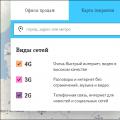 Kaj storiti, če se Android ne zažene
Kaj storiti, če se Android ne zažene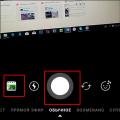 Anketa o Instagram zgodbi: glasujte ali izgubite Všečkajte na Instagramu da ne
Anketa o Instagram zgodbi: glasujte ali izgubite Všečkajte na Instagramu da ne